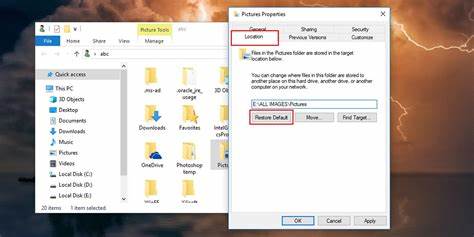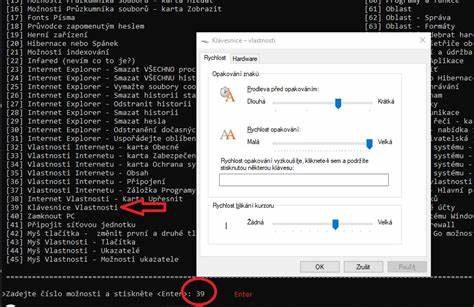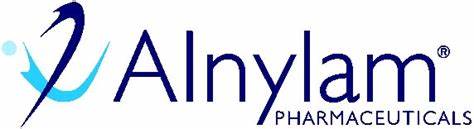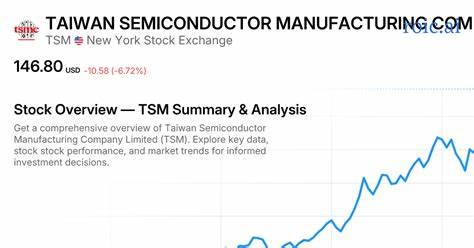Личные папки в Windows 10, такие как «Документы», «Изображения», «Загрузки» и другие, создаются по умолчанию в профиле пользователя на диске C. Эти папки являются важной частью структуры операционной системы, обеспечивая удобный доступ к важной информации и настройкам. Иногда возникает необходимость изменить расположение этих папок: перенести их на другой диск или изменить путь по ряду причин — например, чтобы освободить место на системном диске или организовать хранение данных более удобно. Однако если требуется вернуть всё обратно к стандартным путям, следует знать, как правильно восстановить расположение личных папок в Windows 10, чтобы избежать сбоев или потери данных. Изменение местоположения личных папок — это мощный инструмент, который помогает пользователям адаптировать систему под собственные нужды.
Многие пользователи по ошибке перемещают содержимое папок или сами папки, используя обычное копирование, что может привести к потере файлов или невозможности корректной работы программ. Для безопасного устранения изменений и возврата к стандартным путям есть оптимальные методы. Один из самых простых способов — вручную восстановить расположение в свойствах папки. Для этого необходимо открыть «Проводник» и перейти к интересующей папке личных файлов, например «Документы» или «Музыка». В свойствах папки есть вкладка «Расположение», где отображается текущий путь.
Здесь можно найти кнопку «Восстановить по умолчанию», позволяющую вернуть системный путь в профиль пользователя на диске C. После нажатия и подтверждения системы, при необходимости, будет создана новая папка по стандартному адресу, и при переезде для удобства все файлы из текущего расположения можно автоматически переместить в новое. Этот способ подходит для восстановления одной папки. Если же требуется исправить сразу все личные папки или автоматизировать процесс, можно использовать специальные скрипты в формате BAT, которые изменяют пути в системном реестре на значения по умолчанию. Такие скрипты полностью восстанавливают параметры, влияющие на расположение личных папок.
Важно понимать, что любые изменения в настройках системы связаны с рисками. Перед выполнением манипуляций рекомендуется создать резервную копию важных данных и, при желании, точку восстановления Windows. Это поможет в случае непредвиденных ошибок быстро откатить систему в исходное состояние. Восстановление расположения выполняется с перезапуском проводника, чтобы новые конфигурации вступили в силу. После запуска BAT файлов экран пользователя может кратковременно затемниться, и открыться командная строка — это нормальный процесс применения изменений.
Не стоит прерывать выполнение до завершения. Многие пользователи сталкиваются с проблемой, когда при некорректном изменении пути личной папки, например, указывается корневая директория другого тома, система не может корректно обработать такую настройку. В таких ситуациях возвращение значений в реестр на стандартные значительно облегчает ситуацию и помогает избежать сбоев в работе приложения, обращающегося к этим папкам. Важно заметить, что папка OneDrive не относится к личным папкам, изменяемым через описанные методы, поскольку она использует собственные настройки синхронизации и расположения. Для неё существует отдельный процесс переноса.
Рекомендовано внимательно оценивать необходимость переноса личных папок, так как многие современные компьютеры оснащаются достаточно быстрыми SSD дисками с большим объемом, и хранение данных на системном диске ускоряет работу приложений. Однако при ограниченном объёме основного диска или для упрощения управления крупными архивами перенос данных на дополнительный локальный диск или сетевой ресурс может быть оправдан. Также важно помнить, что программное обеспечение не всегда корректно отрабатывает с изменёнными путями в пользовательских папках, поэтому могут возникать трудности при сохранении данных некоторыми приложениями. При восстановлении расположения стоит учитывать, что после корректного возврата путей некоторые старые папки вне профиля пользователя могут остаться на дисках и занимать место. Их рекомендуется очистить или удалить вручную после копирования всех нужных данных, чтобы не создавать путаницу и не расходовать дисковое пространство.
Эксперты рекомендуют проводить перенастройку расположения папок именно через системные инструменты, а не путем простого копирования и изменения параметров вручную. Использование вкладки «Расположение» в свойствах папок или подготовленных BAT файлов обеспечивает правильную регистрацию путей в системном реестре, что гарантирует корректную работу Windows и связанных программ. Помимо этого, функции по восстановлению стандартного расположения позволяют быстро исправлять ошибки и не сбивают привычный пользовательский опыт. Если вы хотите автоматизировать задачи по восстановлению папок, можно использовать командные скрипты, настроенные на изменение реестра. Для каждого основного типа личной папки существует свой уникальный идентификатор, по которому система определяет, где хранить соответствующие данные.
Скрипты делают именно такие изменения. При этом их использование удобнее в случаях, когда требуется восстановить расположение сразу для нескольких папок на разных системах либо после массовой настройки. Многие пользователи советуют также создать резервную копию настроек папок до внесения изменений, чтобы быстро откатить любые изменения. Можно применять программы сторонних разработчиков, однако они не всегда безопасны и могут вызвать нестабильность операционной системы. В итоге, возвращение стандартных путей личных папок в Windows 10 — это залог стабильной работы системы и сохранности пользовательских данных.
Продуманное и аккуратное выполнение процедуры дает возможность комфортно пользоваться традиционным расположением папок и при этом гибко управлять местом на дисках. Выбор оптимального метода восстановления зависит от конкретных задач и уровня компьютерной грамотности пользователя. Практические советы по восстановлению местоположения и рекомендации по автоматизации помогут сэкономить время и избежать возможных проблем. Независимо от того, выбираете ли вы графический метод через свойства папок или автоматизированный через BAT-скрипты, важно тщательно следовать рекомендациям и не прерывать процессы, чтобы гарантировать успешное восстановление и корректное отображение личных папок.